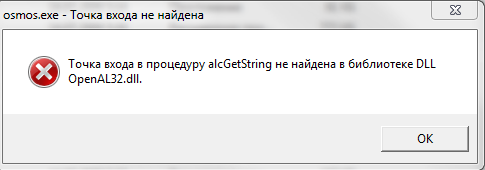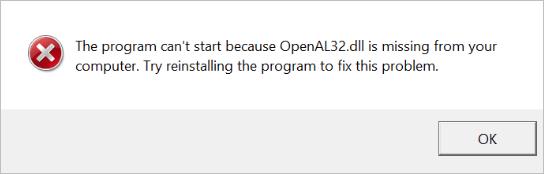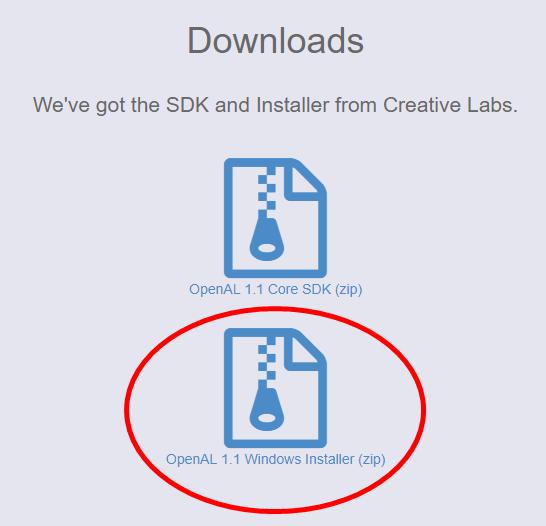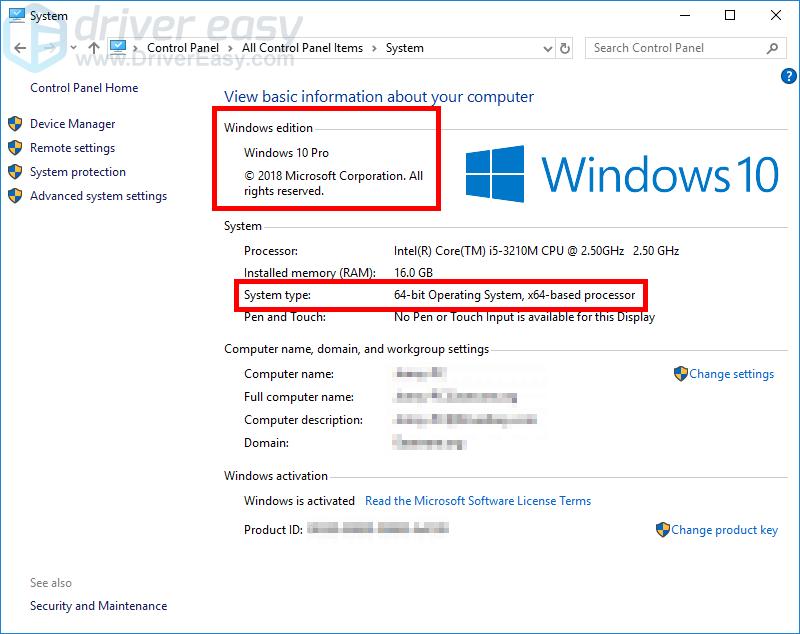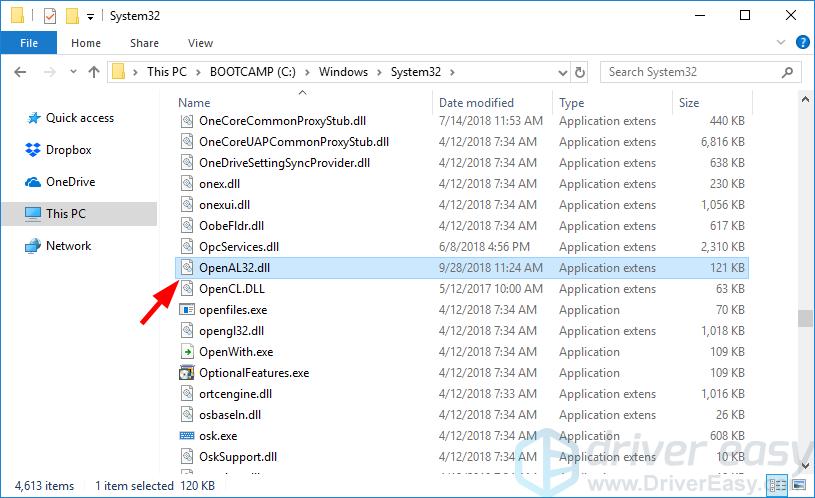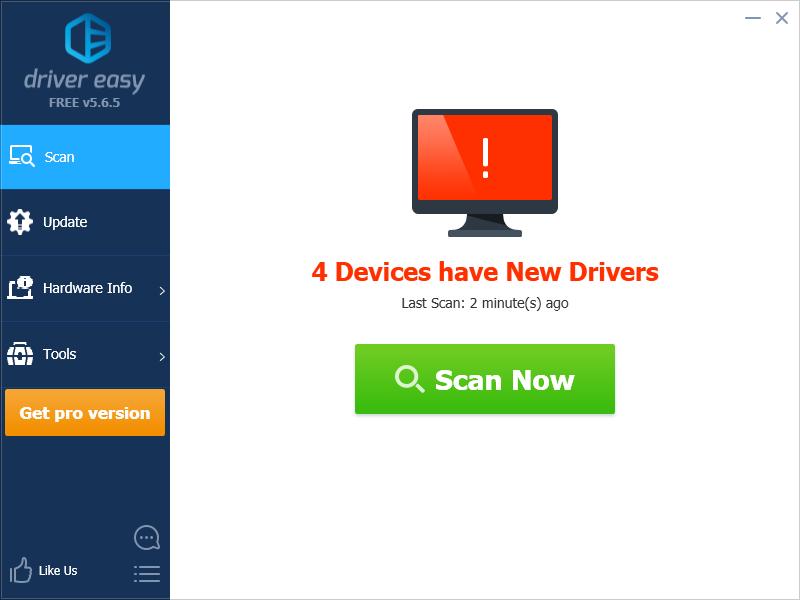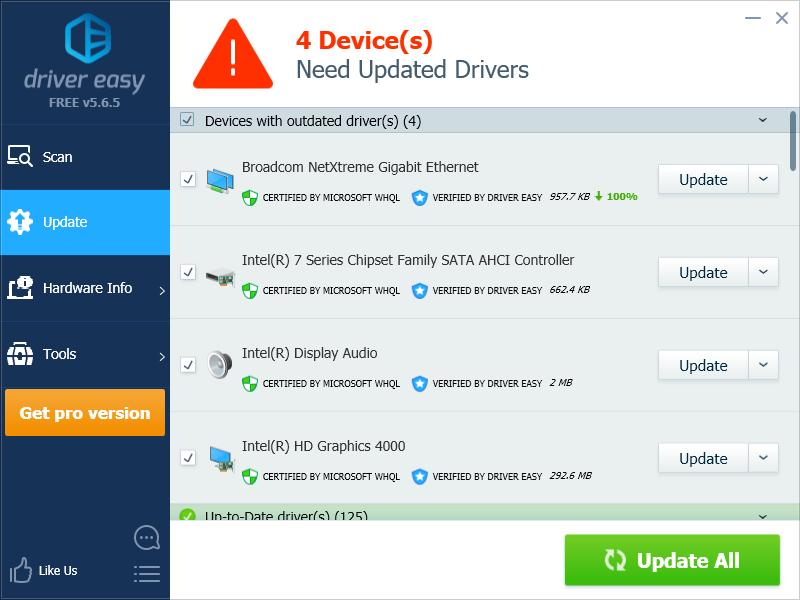Ошибка «Запуск программы невозможен, поскольку OpenAL32.dll не найден» появляется в операционных системах Windows 7 и Windows 8, как правило, в популярных играх: например, КС 1.6, Dirt 3, Kings Bounty: Dark Side. Иногда встречаются случаи, когда она появляется при запуске мультимедийных приложений.
Межлатформенная библиотека OpenAL32.dll является частью пакета OpenGL и отвечает за объемное звучание в играх и программах. Если Вы столкнулись с её некорректной работой, либо вообще отсутствием, то советую изучить нижеизложенные решения проблемы прежде чем пытаться полностью переустанавливать Windows.
1 способ. Файл заблокирован системой безопасности.
Самая распространенная причина проблем с динамическими библиотеками — заражение вирусом. openal32.dll в этом тоже не исключение. Сценарий как правило одинаков — зловредный код был внедрен в ДЛЛ-ку, после чего Ваша система безопасности его заблокировала. Иногда это случается ошибочно, но очень редко.
Поэтому первым делом — разблокируйте файл. Для этого надо просто временно приостановить работу антивируса:
После этого — игра будет запускаться, но только до того момента, пока его снова не увидит антивирус. Поэтому, если Вы точно уверены, что файл не заражен — добавьте его в исключения. В том случае, когда он действительно заражен — надо попробовать лечить несколькими антивирусными программами, например бесплатными утилитами — DrWeb CureIT или Kaspersky AntVirus Removal Tool. Если единственный выход — удаление, то после этого надо будет заново устанавливать драйвера на звуковую карту.
2. способ. Восстановление Windows 7 или Windows 8 до последней рабочей конфигурации.
Заходим в меню Пуск и набираем фразу «Панель управления». В результатах поиска получаем ярлычок панели и кликаем на нем дважды. В списке элементов Вам надо выбрать пункт «Система». В меню справа выбираем пункт «Дополнительные параметры». Вам откроется окно «Свойства системы» у которого надо выбрать вкладку «Защита системы»:
В ней Вы увидите кнопку «Восстановить». Нажав её Вы запустите Мастер восстановления Windows, в котором надо выбрать ближайшую по дате точку, когда проблем с openal32.dll не возникало и откатить Windows на неё.
3 способ. Чистка реестра Windows.
Ошибки в реестре влияют на корректную работу системных файлов. Поэтому, если ошибка связанная с отсутствием файла возникает при запуске разных приложений, то решением может быть проверка и чистка ключей. На мой взгляд, самый простой и удобный способ — программа CCleaner, которая существует даже в бесплатной portable-версии для некоммерческого использования. Запускаем его и переходим на вкладку Реестр:
Нажимаем на кнопку «Поиск проблем» и ждем пока проверка пройдет по всем ключам. После этого жмём на «Исправить». По каждой проблемной записи Вы будете получать вот такое диалоговое окошко:
Чтобы не проверять каждую — можно кликнуть на кнопку «Исправить отмеченные». Все лишние или ошибочные записи будут удалены либо исправлены.
4 способ. Переустановка драйвера для звуковой карты.
Раньше для работы с аудиоданными и 3D-звуком ставился отдельный бесплатный кроссплатформенный пакет OpenAL от компании Creative. Затем он стал платным и его компоненты стали интегрироваться производителями звуковых плат в их программное обеспечение. Поэтому, ещё один способ убрать ошибку openal32.dll — скачать и переустановить драйвера на звук.
Чтобы это сделать, Вы должны знать — чей у Вас используется адаптер и на каком чипе. Это можно узнать через диспетчер устройств (нажимаем комбинацию клавиш Win+R и вводим команду: mmc devmgmt.msc), либо используя специальные программы типа Everest или Aida32. После этого идем на официальный сайт производителя и скачиваем последнюю версию ПО.
5 способ. Скачать библиотеку openal32.dll и установить её в Windows.
Я намеренно поставил этот способ последним, так как он действительно крайний и использовать его стоит только в самом крайнем случае, так как он может привести к полной неработоспособности операционки. Поэтому все ниже перечисленные действия Вы выполняете на свой страх и риск.
Итак, скачиваем openal32.dll отсюда — ссылка. В архиве — 3 версии. Если не подошла одна — пробуйте другие.
После этого Вам надо поместить библиотеку в системную папку. Кстати, на этом шаге многие совершают ошибки, так как не знают куда кидать библиотеку.
Для 32-битных версий Windows 7, 8 или 8.1 — это директория:
%windir%System32
Для x64-версий директория будет такая:
%windir%SysWOW64
Учитывая, что в подавляющем большинстве случаев ОСь установлена на диске C:, то пути будут соответственно:
— для x32: C:WindowsSystem32
— для 64: C:WindowsSysWOW64
Затем Вам надо кликнуть на «Пуск» и выбрать пункт «Выполнить». Либо нажать комбинацию клавиш Win+R. Откроется окно «Выполнить»:
В строке «Открыть» набираем команду:
regsvr32 openal32.dll
Нажимаем «ОК» и, после её выполнения, запускаем игру и проверяем.
Информация о системе:
На вашем ПК работает: …
Ошибка Openal32.dll: как исправить?
В начале нужно понять, почему openal32.dll файл отсутствует и какова причина возникновения openal32.dll ошибки. Часто программное обеспечение попросту не может функционировать из-за недостатков в .dll-файлах.
Что означает DLL-файл? Почему возникают DLL-ошибки?
DLL (Dynamic-Link Libraries) являются общими библиотеками в Microsoft Windows, которые реализовала корпорация Microsoft. Известно, что файлы DLL так же важны, как и файлы с расширением EXE. Реализовать DLL-архивы, не используя утилиты с расширением .exe, нельзя.
Файлы DLL помогают разработчикам применять стандартный код с информаций, чтобы обновить функциональность программного обеспечения, не используя перекомпиляцию. Получается, файлы MSVCP100.dll содержат код с данными на разные программы. Одному DLL-файлу предоставили возможность быть использованным иным ПО, даже если отсутствует необходимость в этом. Как итог – нет нужно создавать копии одинаковой информации.
Когда стоит ожидать появление отсутствующей ошибки Openal32.dll?
Когда перед пользователем возникает данное сообщения, появляются неисправности с Openal32.dll
- Программа не может запуститься, так как Openal32.dll отсутствует на ПК.
- Openal32.dll пропал.
- Openal32.dll не найден.
- Openal32.dll пропал с ПК. Переустановите программу для исправления проблемы.
- «Это приложение невозможно запустить, так как Openal32.dll не найден. Переустановите приложения для исправления проблемы.»
Что делать, когда проблемы начинают появляться во время запуска программы? Это вызвано из-за неисправностей с Openal32.dll. Есть проверенные способы, как быстро избавиться от этой ошибки навсегда.
Метод 1: Скачать Openal32.dll для установки вручную
В первую очередь, необходимо скачать Openal32.dll на компьютер только с нашего сайта, на котором нет вирусов и хранятся тысячи бесплатных Dll-файлов.
- Копируем файл в директорию установки программы только тогда, когда программа пропустит DLL-файл.
- Также можно переместить файл DLL в директорию системы ПК (для 32-битной системы — C:WindowsSystem32, для 64-битной системы — C:WindowsSysWOW64).
- Теперь следует перезагрузить свой ПК.
Метод не помог и появляются сообщения — «openal32.dll Missing» или «openal32.dll Not Found»? Тогда воспользуйтесь следующим методом.
Openal32.dll Версии
Дата выхода: February 28, 2021
| Версия | Язык | Размер | MD5 / SHA-1 | |
|---|---|---|---|---|
| 6.14.357.25 64bit | U.S. English | 0.12 MB |
MD5 SHA1 |
|
Дата выхода: February 28, 2021
| Версия | Язык | Размер | MD5 / SHA-1 | |
|---|---|---|---|---|
| 6.14.357.25 32bit | U.S. English | 0.1 MB |
MD5 SHA1 |
|
Дата выхода: February 28, 2021
| Версия | Язык | Размер | MD5 / SHA-1 | |
|---|---|---|---|---|
| 6.14.357.24 64bit | U.S. English | 0.12 MB |
MD5 SHA1 |
|
Дата выхода: February 28, 2021
| Версия | Язык | Размер | MD5 / SHA-1 | |
|---|---|---|---|---|
| 6.14.357.24 32bit | U.S. English | 0.1 MB |
MD5 SHA1 |
|
Дата выхода: February 28, 2021
| Версия | Язык | Размер | MD5 / SHA-1 | |
|---|---|---|---|---|
| 6.14.357.22 32bit | U.S. English | 0.11 MB |
MD5 SHA1 |
|
Дата выхода: February 28, 2021
| Версия | Язык | Размер | MD5 / SHA-1 | |
|---|---|---|---|---|
| 0.9.5.1 32bit | U.S. English | 0.1 MB |
MD5 SHA1 |
|
Метод 2: Исправить Openal32.dll автоматически благодаря инструменту для исправления ошибок
Очень часто ошибка появляется из-за случайного удаления файла Openal32.dll, а это моментально вызывает аварийное завершение работы приложения. Программы с вирусами делают так, что Openal32.dll и остальные системные файлы повреждаются.
Исправить Openal32.dll автоматически можно благодаря инструмента, который исправляет все ошибки! Подобное устройство необходимо для процедуры восстановления всех поврежденных или удаленных файлов, которые находятся в папках Windows. Следует только установить инструмент, запустить его, а программа сама начнет исправлять найденные Openal32.dll проблемы.
Данный метод не смог помочь? Тогда переходите к следующему.
Метод 3: Устанавливаем/переустанавливаем пакет Microsoft Visual C ++ Redistributable Package
Ошибку Openal32.dll часто можно обнаружить, когда неправильно работает Microsoft Visual C++ Redistribtable Package. Следует проверить все обновления или переустановить ПО. Сперва воспользуйтесь поиском Windows Updates для поиска Microsoft Visual C++ Redistributable Package, чтобы обновить/удалить более раннюю версию на новую.
- Нажимаем клавишу с лого Windows для выбора Панель управления. Здесь смотрим на категории и нажимаем Uninstall.
- Проверяем версию Microsoft Visual C++ Redistributable и удаляем самую раннюю из них.
- Повторяем процедуру удаления с остальными частями Microsoft Visual C++ Redistributable.
- Также можно установить 3-ю версию редистрибутива 2015 года Visual C++ Redistribtable, воспользовавшись загрузочной ссылкой на официальном сайте Microsoft.
- Как только загрузка установочного файла завершится, запускаем и устанавливаем его на ПК.
- Перезагружаем ПК.
Данный метод не смог помочь? Тогда переходите к следующему.
Метод 4: Переустановка программы
Необходимая программа показывает сбои по причине отсутствия .DLL файла? Тогда переустанавливаем программу, чтобы безопасно решить неисправность.
Метод не сумел помочь? Перейдите к следующему.
Метод 5: Сканируйте систему на вредоносные ПО и вирусы
System File Checker (SFC) является утилитой в операционной системе Windows, которая позволяет проводить сканирование системных файлов Windows и выявлять повреждения, а также с целью восстановить файлы системы. Данное руководство предоставляет информацию о том, как верно запускать System File Checker (SFC.exe) для сканирования системных файлов и восстановления недостающих/поврежденных системных файлов, к примеру, .DLL. Когда файл Windows Resource Protection (WRP) имеет повреждения или попросту отсутствует, система Windows начинает вести себя неправильно и с проблемами. Часто определенные функции Windows перестают функционировать и компьютер выходит из строя. Опцию «sfc scannow» используют как один из специальных переключателей, которая доступна благодаря команды sfc, команды командной строки, которая используется на запуск System File Checker. Для ее запуска сперва необходимо открыть командную строку, после чего ввести «командную строку» в поле «Поиск». Теперь нажимаем правой кнопкой мыши на «Командная строка» и выбираем «Запуск от имени администратора». Необходимо обязательно запускать командную строку, чтобы сделать сканирование SFC.
- Запуск полного сканирования системы благодаря антивирусной программы. Не следует надеяться лишь на Windows Defender, а выбираем дополнительно проверенную антивирусную программу.
- Как только обнаружится угроза, нужно переустановить программу, которая показывает уведомление о заражении. Лучше сразу переустановить программу.
- Пробуем провести восстановление при запуске системы, но только тогда, когда вышеперечисленные методы не сработали.
- Если ничего не помогает, тогда переустанавливаем ОС Windows.
В окне командной строки нужно ввести команду «sfc /scannow» и нажать Enter. System File Checker начнет свою работу, которая продлится не более 15 минут. Ждем, пока сканирование завершится, после чего перезагружаем ПК. Теперь ошибка «Программа не может запуститься из-за ошибки Openal32.dll отсутствует на вашем компьютере не должна появляться.
Метод 6: Очиститель реестра
Registry Cleaner считается мощной утилитой для очищения ненужных файлов, исправления проблем реестра, выяснения причин замедленной работы ПК и устранения неисправностей. Утилита идеальна для всех компьютеров. Пользователь с правами администратора сможет быстрее проводить сканирование и последующее очищение реестра.
- Загрузка приложения в ОС Windows.
- Устанавливаем программу и запускаем ее – все процессы очистки и исправления проблем на ПК пройдут автоматически.
Метод не сумел помочь? Перейдите к следующему.
Часто задаваемые вопросы (FAQ)
6.14.357.25 — последняя версия openal32.dll, которая доступна для скачивания
openal32.dll обязательно нужно расположить в системной папке Windows
Самый простой метод – это использовать инструмент для исправления ошибок dll
Эта страница доступна на других языках:
English |
Deutsch |
Español |
Italiano |
Français |
Indonesia |
Nederlands |
Nynorsk |
Português |
Українська |
Türkçe |
Malay |
Dansk |
Polski |
Română |
Suomi |
Svenska |
Tiếng việt |
Čeština |
العربية |
ไทย |
日本語 |
简体中文 |
한국어
Данная библиотека задействуется во многих процессах во время работы компьютера. Например, она используется в играх, мультимедиа и различных программах. Иногда случаются такие ситуации, когда этот файл повреждается или происходит его удаление. При возникновении описанного исхода событий, появляется окно системы с ошибкой: отсутствует файл openal32.dll. Волноваться из-за произошедшего совершенно не стоит, ничего непоправимого не случилось.
Во время установки операционной системы создаются и устанавливаются компоненты аудиобиблиотеки. Запускаемые программы, игры и приложения вносят изменения в их строение. В основном, ошибка при запуске игры или программы может возникнуть на начальном этапе, а также после изменений настроек параметров звука. Все ошибки, связанные с файлом, происходят из-за его повреждения или отсутствия. Соответственно, работа компьютера будет значительно замедлена, а запускаемые программы или приложения могут закрываться самостоятельно или вообще не производить процесс запуска. В таком случае, существует два возможных решения, ни один из них не состоит из переустановки Виндовс.
Рассмотрим оба варианта:
- скачать openal32.dll бесплатно для Windows 7, 8, 10, учитывая разрядность Вашей версии системы.
- установить полный пакет OpenGL, обеспечивающий замену отсутствующих элементов. Например, когда отсутствует файл openal32.dll.
Ответом на вопрос, куда кидать файл после загрузки, является перемещение его в соответствующую папку, путь к которой различается в зависимости от разрядности.
Для 32бит — это папка C:WindowsSystem32, для 64 — это папки C:WindowsSystem32 и C:Windows SysWOW64 (копируем в обе). Также, рекомендуем поместить файлы в корневую папку с игрой, или программой, которая выдавала ошибку.
После того, как произведены необходимые для устранения ошибки действия, нужно перезагрузить компьютер. Ошибка об отсутствии файла должна исчезнуть, а работа и производительность ПК вернуться к прежним показателям.
Рекомендуем сначала скачать и установить драйвер OpenAL
Как установить DLL файл вы можете прочитать на страницы, в которой максимально подробно описан данный процесс.
Видео: Как исправить ошибку» отсутствует файл openal32.dll на Windows 7, 8, 10

Скачать файл openal32.dll
Разработчик
OpenGL
ОС
Windows XP, Vista, 7, 8, 10
Разрядность
32bit
Кол-во скачиваний
58474- Рейтинг
Поделиться файлом
Смотрите другие DLL-файлы
На чтение 5 мин. Просмотров 275 Опубликовано 20.04.2021
OpenAL (Open Audio Library) – это кроссплатформенный программный интерфейс (API) аудиоприложений. Он предназначен для эффективного рендеринга многоканального трехмерного позиционного звука. Он включен во многие игры в качестве одной из их основных частей и помогает им работать бесперебойно, обогащая опыт пользователя.

Ошибка« Программа не может запуститься, потому что openai32.dll отсутствует на вашем компьютере »означает, что файл пакета отсутствует на вашем компьютере и приложение, которое вы выполняете, не может быть запущено без этого. Эта проблема обычно возникает, когда вы играете в игры в Steam (или на других платформах) или при первой установке приложения. Эта проблема очень часто встречается с очень простыми обходными путями. Взгляните.
Примечание. Не пытайтесь загрузить .dll файл с любого внешнего сайта и замените его. Источник не утвержден и может содержать вредоносное ПО. Следуйте приведенным ниже методам.
Содержание
- Решение 1. Использование пакета DLL игры
- Решение 2. Копирование DLL-файла из существующего
- Решение 3. Переустановка игры
- Решение 4. Получение библиотеки DLL и ее копирование
Решение 1. Использование пакета DLL игры
Каждая игра Steam уже предварительно загружена с OpenAL32 .dll, поскольку он является частью процесса установки. Мы можем перейти к расположению файла и запустить исполняемый файл. Надеюсь, проблема будет решена мгновенно, без дополнительных действий. Обратите внимание, что для выполнения этих действий вам потребуется учетная запись администратора.
- Нажмите Windows + E , чтобы запустить проводник. Теперь перейдите в папку, в которой установлено приложение Steam, и перейдите по следующему пути к файлу:
Steam/SteamApps/common/
Здесь представляет игру, в которой возникает сообщение об ошибке.
- Внутри папки с игрой вы найдете каталог с именем « _CommonRedist ». Откройте его.
- Внутри папки вы найдете « OpenAL ». Также откройте его.
- Здесь вы найдете еще одну папку с именем « 0.7.0 ». Откройте его.
- Теперь вы найдете исполняемый файл с именем « exe ». Запустите исполняемый файл, чтобы заменить отсутствующий файл DLL.
- После установки DLL перезагрузите компьютер и запустите игру.
Решение 2. Копирование DLL-файла из существующего
Обычно эта проблема возникает во многих играх, если в них нет DLL. установленный файл или установочный пакет поврежден или неправильно загружен. Что мы можем сделать, так это заменить файл DLL из другой игры или из папки «System 32» вашей операционной системы. Теперь есть два случая; в одном замененный файл DLL из System32 работает должным образом, а в другом – только файл DLL, скопированный из другой игры, запускает игру. Мы рассмотрим оба варианта.
- Нажмите Windows + E , чтобы запустить проводник. Введите « openal32.dll » в строку поиска в правом верхнем углу экрана. Теперь Windows начнет поиск пакета после перебора всех записей. Наберитесь терпения и дайте процессу завершиться.

- Если вы найдете библиотеку, скопируйте ее в место, которое мы обсуждали в решении 1 (внутри папки игры « _CommonRedist ». Также запустите исполняемый файл, найденный внутри библиотеки, после скопировав его в нужное место.
- Перезагрузите компьютер после внесения изменений и проверьте, решена ли проблема.
Если вы не можете найти ни одного файла на вашем локальном диске C (где установлена ваша операционная система), вы должны проверить его в других установленных вами играх Steam. Вы можете легко найти его так же, как и в решении 1. Замените их в папке игры, которая вызывает и перезагрузите компьютер перед запуском игры. Не забудьте запустить исполняемый файл, находящийся внутри библиотеки, после его копирования.
Решение 3. Переустановка игры
Если вы не чтобы решить проблему после выполнения перечисленных выше решений, нам необходимо переустановить игру/приложение и проверить, исправляет ли это что-нибудь. Мы продолжаем загружать файл DLL в крайнем случае, поскольку нет гарантии, что он взят из действительного источника.
Если у вас есть игра, установленная через Steam, следуйте инструкциям, приведенным ниже.
- Запустите клиент Steam, щелкнув его правой кнопкой мыши и выбрав « Запуск от имени администратора ».
- Нажмите « Библиотека »вверху, чтобы просмотреть список всех игр, щелкните игру правой кнопкой мыши и выберите« Удалить ».
- После удаления перейдите в место, где он был установлен, и убедитесь, что все файлы удалены.
- Теперь вы можете снова загрузить файлы и установить игру.
Если игра не установлена через Steam, выполните действия, перечисленные ниже.
- Нажмите Windows + R, введите « appwiz. cpl » и нажмите Enter.
- Здесь будут перечислены все приложения/игры. Просмотрите все из них, пока не найдете причину проблемы. Щелкните его правой кнопкой мыши и выберите « Удалить ».

- Перезагрузите компьютер и перед повторной установкой игры убедитесь, что все файлы удалены.
Решение 4. Получение библиотеки DLL и ее копирование
Если все другие решения исчерпаны, у нас нет другого выбора, кроме как получить файл DLL из Интернета.. Не так много веб-сайтов, через которые можно получить файл DLL, не содержащий вирусов. Интернет полон мошенничества, и в этих пакетах присутствует вредоносное ПО, которое заражает ваш компьютер, как только вы их запускаете. Что мы можем сделать, так это зайти на официальный сайт OpenAL и загрузить необходимые файлы. После загрузки мы должны заменить их в основной папке приложения/игры, чтобы они были доступны.

Веб-сайт содержит два файла (OpenAL Core SDK и OpenAL Windows Installer). Вам следует загрузить и использовать те, которые вам нужны.
- Загрузите файлы и откройте их с помощью утилиты, аналогичной WinZip.
- Извлеките их в целевое местоположение (место, где находится приложение/игра). НЕ просто копируйте файл .zip в папку. Он бесполезен, пока не будет извлечен и запущен исполняемый файл.

- После распаковки в папку игры/приложения запустите исполняемый файл и перезагрузите компьютер (не удаляйте исполняемый файл после его выполнения. Пусть он остается в папке, из которой мы только что его извлекли).
- Теперь проверьте, решена ли проблема.
Примечание: Appuals не несет ответственности за заражение вашего компьютера каким-либо вредоносным ПО или вирусом. Используйте это решение на свой страх и риск. Мы перечислили этот веб-сайт исключительно для информации читателя.
Dll – она же и «Динамическая библиотека» нужна для обеспечения работы программ на компьютере. Первоначально, этот сборник файлов создан для сортировки файлов. Это обеспечивало экономию места на диске с малым объёмом памяти.
Но со временем, библиотеке нашли применение в более широких целях. Теперь каждая программа требует запрос к этим файлам и без них она попросту работать не будет. По типу использования они очень похожи на exe. Исполняемая программа, но не пользователем – а другим софтом.
Рисунок 1. Окно ошибки отсутствия точки входа в библиотеке dll OpenAL32.dll
Часто Openal.dll используются различными играми для звука. Это значит, что если не будет даже одного маленького файла из dll – игра не запустится. Редко, но в медиа приложениях встречается ошибка «Не удается продолжить выполнение кода openal32». Также, ДЛЛ-файлы помогают программе скомпилировать все команды – запустить её. В случае отсутствия пути, указанного программистом, ничего не сработает и выскочит ошибка openal32 dll.
Так как этот тип файлов не защищён системой – ошибки, связанные с ними, встречаются очень часто, поэтому и вариантов решений есть несколько (Рисунок 1).
Содержание:
- Ошибка openal32 dll: причины появления
- Файл openal32 заблокирован системой безопасности
- Файл openal32 отсутствует или поврежден
- Отсутствует openal32 dll: как исправить ошибку
- Откат Windows до работоспособного состояния
- Чистим реестр
- Обновляем или переустанавливаем драйвера аудиокарты
- Полностью скачиваем библиотеку openal32.dll
Ошибка openal32 dll: причины появления
Ошибка openal32 dll возникает из-за отсутствия файла этой библиотеки. Установлены в папке system32. Она обеспечивает объёмный звук в играх (Рисунок 2).
Причин появления сбоя есть немного и встречаются редко. Соответственно, легко устраняются. Чаще всего, это связано с отсутствием или повреждением ДЛЛ. Так как библиотека открыта для использования сторонними ПО, вирусы или другие программы могут запросто сделать что угодно с папкой system32.
Важно: Есть даже несколько видов сообщений: опенал32 не найден, отсутствует, не имеет прав или неверный путь. Названия разные – но суть и решения одинаковые.
Также, иногда проблема кроется в реестре. Система делает вид, что файлы есть, но на самом деле они пусты и принимаются за мусор. Игра же идёт по указанному пути и натыкается на недействительный, несуществующий ДЛЛ. Такие аномалии может найти любой сервис по очистке ПК и реестра.
Рисунок 2. Расположение файла openal32.dll в папке system32
Файл openal32 заблокирован системой безопасности
Бывают случаи, когда файл не просто повреждён, но и заблокирован после этого. Если на компьютере есть вредоносный софт – он влияет на библиотеку любым способом. Система видит, что она не в сборе и блокирует доступ к недостающим компонентам, вследствие чего процессы в игре не добираются до нужной части dll. Нам показывают ошибку типа «Система не обнаружила openal32».
Не исключается вариант лишней деятельности антивируса. В этом случае он заменяет систему безопасности Виндовс и делает то же самое. Либо, он запрещает играм и программам пользоваться библиотеками. Если сомневаетесь в «причастности» антивирусника к ошибке «Не удается продолжить выполнение кода openal32» – отключите на время и попробуйте снова запустить игру. Если проблема пропала – дело в антивирусе.
Важно: стандартная система безопасности Windows не будет запрещать доступ просто так (если файл цел и нормально функционирует).
Файл openal32 отсутствует или поврежден
Самая распространённая причина появления – это отсутствие openal32. Тут всё элементарно – нужного файла просто не существует. Где взять – расскажем дальше в статье.
Другое дело, когда он есть, но в повреждённом состоянии. В принципе, можно попробовать вылечить антивирусом, но чаще всего этого не происходит, так как при сканировании, антивирус его не находит. В этом случае тоже лучше всего удалить его и загрузить новый.
Отсутствует openal32 dll: как исправить ошибку
Мы рассмотрели несколько причин возникновения. Теперь расскажем как исправить ошибку openal32 dll (Рисунок 3). Любой из вариантов ниже доступен на всех ОС. Но в любой ситуации попробуйте сначала перезапустить ПК.
Возможно, проблема даже не в компьютере, а в игре. Бывают случаи, когда в игре изменяли файлы – делали Репаки, вследствие чего нарушилась работа. С помощью встроенной утилиты Виндовс, в ком. строке можно запустить восстановление файлов.
Рисунок 3.Окно системной ошибки при запуске игры из-за отсутствия файла openal32.dll
Иногда загружаются дополнительные файлы на замену старым и повреждённым. Если у вас Win 10 – перейдите на сайт Майкрософт и загрузите последнее обновление для системы. Но если всё равно не помогло – перейдём к традиционным вариантам.
Откат Windows до работоспособного состояния
Функция восстановления поможет отменить изменения системы из желаемого времени. Такой способ доступен только тем, у кого в настройках активирована функция автоматического установления точек отката (Рисунок 4).
С их помощью можно вернуть систему в зафиксированное состояние. Например, 24 июня создана точка восстановления, 25 числа создан документ 1, 26 – док. 2 и так далее. Если мы восстановим с 24 июня – документы 1 и 2 будут удалены, так как созданы позже, чем контрольная точка. Не забудьте скинуть важные данные на флешку. Существует программа Restore Point Creator, которая так же может помочь откатить систему.
Рисунок 4. Окно выбора варианта отката ОС до работоспособного состояния
Восстановитесь до того времени, когда ошибка вам ещё не встретилась. Чтобы не получить сбой опять – постарайтесь не загружать подозрительный софт. Такой принцип «машины времени» помогает практически всегда – при любых проблемах. Главное не повторить своих действий и не получить ошибку снова.
Чистим реестр
Это вариант, который поможет не восстановить отсутствующие файлы ДЛЛ, а удалить их безопасно и полностью. Как было сказано выше – бывают аномалии, при которых система только делает вид, что компонент библиотеки существует.
Ccleaner – популярный и просто способ работать с реестр. Скачиваем утилиту и заходим. Слева в столбце есть большая иконка четырёх квадратов. Перейдя по ней, попадаем в рабочее место над реестром. Нажимаем «Сканировать» и проводим диагностику. Скорее всего, вам покажет огромнейший список с недействительными объектами. Выбираем все и жмём «Исправить выбранные» (Рисунок 5).
После, подтверждаем действие и ждём пока кончится процесс. Когда всё готово – на всякий случай проверяем ещё раз (иногда клинер работает некорректно и пропускает некоторые пункты). Опять выделяем строчки и исправляем. Таким образом, остаётся лишь дополнить папку систем32 тем, что мы только что без остатков удалили. Как это сделать – в самом конце с подробностями опишем.
Рисунок 5. Окно приложения Ccleaner с выбраной функцией очистки реестра
Обновляем или переустанавливаем драйвера аудиокарты
Часто пользователи забывают об обновлении драйверов, особенно – аудиоадаптера. Иногда ошибка вызвана не повреждением, а несовместимостью. Аудиокарта связана именно с опенал32, так как эта библиотека отвечает за звук.
Если не знаете какой драйвер качать или как это делается – устанавливаем Driver Pack Solution Online (Рисунок 6). Этот сервис поможет установить самые новые драйвера именно для вашего ПК.
Рисунок 6. Главная страница сервиса Driver Pack Solution Online
Он инсталлирует и драйвера, и дополнительное ПО (безопасное), поэтому если не хотите этого – перейдите в режим эксперта и выберите только то, что хотите видеть на своём устройстве. Перезагрузите компьютер после установки.
Важно! Драйвер Пак долго устанавливается, поэтому, если что-то остановилось – не думайте что это зависания.
Полностью скачиваем библиотеку openal32.dll
После полного удаления файлов ДЛЛ, скачиваем. Конечно, сделать это можно в интернете. Это не всегда безопасно, ведь непонятно – откуда берутся компоненты в каталоге. Чтобы не накачать вирусов – переходим на официальный сайт dll и загружаем оттуда.
Устанавливается простым перемещением в system32. Чтобы пополнить папку всем нужным – качаем openal32 dll для Windows – полную сборку файлов.
Many Windows users have recently experienced an error while trying to open a program. What happens is the program doesn’t launch and an error message pops up that says “the program can’t start because OpenAL32.dll is missing from your computer“.
If you’re also experiencing this error, you’re no doubt very frustrated. You may not know what to do when this file is “missing”, or perhaps you don’t even know what the missing file is!
But don’t worry! There’s a brief explanation of what OpenAL32.dll is. Also, we’ve put together some suggestions here to help you fix this error.
What is OpenAL32.dll?
OpenAL32.dll is a component of the OpenAL audio application program interface, which is required by various programs, such as games and audio applications. OpenAL or your program may be corrupted so your OpenAL32.dll file is missing.
Fixes to try
You don’t have to try them all; just work your way down the list until you find the one that works for you.
- Reinstall the problem program
- Install the OpenAL application
- Copy a OpenAL32.dll file from another computer
Fix 1: Reinstall the problem program
The first thing you should try to fix this error is to reinstall the problem program. This can restore the corrupted or missing components (including the OpenAL32.dll file) and repair the program.
Hopefully, this should fix your error. But if not, there are still two more fixes your can try…
Fix 2: Install the OpenAL program
You should try installing the OpenAL program to see if this fixes your OpenAL32.dll missing error.
To download the OpenAL program:
- Go to the OpenAL download page.
- Download the OpenAL Windows Installer.
- Extract the downloaded file. Then run the installation program, and follow the on-screen instructions to install OpenAL on your computer.
This program is considered safe and from the official source, but please download at your own risk.
Now you should get rid of the OpenAL32.dll missing error. But if not, you may need to…
Fix 3: Copy a OpenAL32.dll file from another computer
Another effective fix is to get a copy of the missing dll file and putting it to your computer. To do so, you should copy it from another computer.
We don’t recommend you download this file from any DLL download website because this will put your computer at risk.
First, you should find a computer that has the same version of Windows as yours. To check the Windows versions on both computers:
- On your own computer, click the Start menu in the lower left corner of your screen. Then type “cmd“, right click Command Prompt in the result, and click Run as administrator.
- Type “control /name microsoft.system” and press Enter on your keyboard.
- Make sure the Windows editions and system types of both computers are the same. (If not, it’s recommended that you find another computer.)
If both computers have the same system version, then copy the OpenAL32.dll file from the other computer to your own:
- On the other computer, open File Explorer (by pressing the Windows logo key and E on your keyboard), then go to C:WindowsSystem32 (or C:WindowsSysWOW64 if you can’t find it there). Copy the OpenAL32.dll file and save it to a flash drive or external hard drive.
- On your own computer, open File Explorer, then paste the file to the exact same location as where you copy the file from on the other computer.
Now you should open the problem program, then see if this fixes the error.
BONUS TIP: Update your device driver
If you got this error when playing a game, you should also check that all your device drivers are up to date. This won’t fix the error, but it will help stabilize your system and prevent other possible issues. To update your device driver, you can do it automatically with Driver Easy.
Driver Easy will automatically recognize your system and find the correct driver for it. You don’t need to know exactly what system your computer is running, you don’t need to risk downloading and installing the wrong driver, and you don’t need to worry about making a mistake when installing.
You can update your driver automatically with either the FREE or the Pro version of Driver Easy. But with the Pro version it takes just 2 clicks:
- Download and install Driver Easy.
- Run Driver Easy and click the Scan Now button. Driver Easy will then scan your computer and detect any problem driver.
- Click the Update button next to each of your devices to download the latest and correct driver for it, then you can manually install it. You can also click Update All to automatically download and install the correct version of all the driver that are missing or out of date on your system (this requires the Pro version – you’ll be prompted to upgrade when you click Update All).
You can update your drivers for free if you like, but it’s partly manual.
If you have any issue with Driver Easy, please contact Driver Easy’s support team at support@drivereasy.com for advice. You should attach the URL of this article so they can help you better.
2
2 people found this helpful
Many Windows users have recently experienced an error while trying to open a program. What happens is the program doesn’t launch and an error message pops up that says “the program can’t start because OpenAL32.dll is missing from your computer“.
If you’re also experiencing this error, you’re no doubt very frustrated. You may not know what to do when this file is “missing”, or perhaps you don’t even know what the missing file is!
But don’t worry! There’s a brief explanation of what OpenAL32.dll is. Also, we’ve put together some suggestions here to help you fix this error.
What is OpenAL32.dll?
OpenAL32.dll is a component of the OpenAL audio application program interface, which is required by various programs, such as games and audio applications. OpenAL or your program may be corrupted so your OpenAL32.dll file is missing.
Fixes to try
You don’t have to try them all; just work your way down the list until you find the one that works for you.
- Reinstall the problem program
- Install the OpenAL application
- Copy a OpenAL32.dll file from another computer
Fix 1: Reinstall the problem program
The first thing you should try to fix this error is to reinstall the problem program. This can restore the corrupted or missing components (including the OpenAL32.dll file) and repair the program.
Hopefully, this should fix your error. But if not, there are still two more fixes your can try…
Fix 2: Install the OpenAL program
You should try installing the OpenAL program to see if this fixes your OpenAL32.dll missing error.
To download the OpenAL program:
- Go to the OpenAL download page.
- Download the OpenAL Windows Installer.
- Extract the downloaded file. Then run the installation program, and follow the on-screen instructions to install OpenAL on your computer.
This program is considered safe and from the official source, but please download at your own risk.
Now you should get rid of the OpenAL32.dll missing error. But if not, you may need to…
Fix 3: Copy a OpenAL32.dll file from another computer
Another effective fix is to get a copy of the missing dll file and putting it to your computer. To do so, you should copy it from another computer.
We don’t recommend you download this file from any DLL download website because this will put your computer at risk.
First, you should find a computer that has the same version of Windows as yours. To check the Windows versions on both computers:
- On your own computer, click the Start menu in the lower left corner of your screen. Then type “cmd“, right click Command Prompt in the result, and click Run as administrator.
- Type “control /name microsoft.system” and press Enter on your keyboard.
- Make sure the Windows editions and system types of both computers are the same. (If not, it’s recommended that you find another computer.)
If both computers have the same system version, then copy the OpenAL32.dll file from the other computer to your own:
- On the other computer, open File Explorer (by pressing the Windows logo key and E on your keyboard), then go to C:WindowsSystem32 (or C:WindowsSysWOW64 if you can’t find it there). Copy the OpenAL32.dll file and save it to a flash drive or external hard drive.
- On your own computer, open File Explorer, then paste the file to the exact same location as where you copy the file from on the other computer.
Now you should open the problem program, then see if this fixes the error.
BONUS TIP: Update your device driver
If you got this error when playing a game, you should also check that all your device drivers are up to date. This won’t fix the error, but it will help stabilize your system and prevent other possible issues. To update your device driver, you can do it automatically with Driver Easy.
Driver Easy will automatically recognize your system and find the correct driver for it. You don’t need to know exactly what system your computer is running, you don’t need to risk downloading and installing the wrong driver, and you don’t need to worry about making a mistake when installing.
You can update your driver automatically with either the FREE or the Pro version of Driver Easy. But with the Pro version it takes just 2 clicks:
- Download and install Driver Easy.
- Run Driver Easy and click the Scan Now button. Driver Easy will then scan your computer and detect any problem driver.
- Click the Update button next to each of your devices to download the latest and correct driver for it, then you can manually install it. You can also click Update All to automatically download and install the correct version of all the driver that are missing or out of date on your system (this requires the Pro version – you’ll be prompted to upgrade when you click Update All).
You can update your drivers for free if you like, but it’s partly manual.
If you have any issue with Driver Easy, please contact Driver Easy’s support team at support@drivereasy.com for advice. You should attach the URL of this article so they can help you better.
2
2 people found this helpful